本文主要是介绍CentOS 7路由管理解析:探秘路由表的奥秘,希望对大家解决编程问题提供一定的参考价值,需要的开发者们随着小编来一起学习吧!


前言
探索CentOS 7系统中网络的奥秘,这里为读者小伙伴带来了一篇关于路由管理的技术文章。从深入理解路由表的基础知识,到掌握在CentOS 7系统中如何高效管理路由,这篇文章将为你揭示网络数据包的传输秘密。无论你是初学者还是有经验的用户,都能在这里找到实用的技巧和深入的知识,希望我的分享对你能有所帮助。
路由表是什么
在Linux中,路由表是一种用于确定网络数据包转发路径的数据结构。它存储了关于不同目的地网络的信息,以及与这些网络相关联的下一跳地址或出接口。
举一个例子来说明路由表的作用:当你要寻找一家新餐厅的时候,你通常会使用导航应用程序来帮助你找到最佳路线。这个导航应用程序实际上就是一个类似路由表的功能。它存储了关于不同位置和道路的信息,并根据你的目的地提供最佳的路线。假设你想去一家朋友推荐的餐厅,但你对那个地方的具体位置不熟悉。你打开导航应用程序并输入餐厅的地址作为目的地。导航应用程序首先会查看存储在它的数据库中的路由表,它包含了许多道路和交叉口的信息。
导航应用程序根据你当前所在的位置和目的地,使用路由表来确定最佳的路径。它会考虑各种因素,如交通状况、道路类型、行驶距离等。最终,导航应用程序会给出一条具体的路线指引,告诉你应该走哪些道路、在哪些交叉口转弯以及何时到达目的地。
在这个例子中,导航应用程序的路由表起到了至关重要的作用。它存储了关于不同道路的信息,并根据你的目的地提供了最佳的路线指引。类似地,计算机系统中的路由表也扮演着相似的角色。它存储了关于不同网络的信息,并根据目标网络确定数据包的转发路径,确保数据能够正确到达目的地。
对于每个路由表项,通常会包含以下信息:
- 目标网络:要发送数据包的目标网络或目标主机的 IP 地址。
- 子网掩码:用于确定目标网络的范围。
- 下一跳地址:数据包发送给目标网络时要经过的下一个路由器或主机的 IP 地址。
- 出接口:数据包从系统发送到目标网络时将使用的网络接口。
路由表是系统网络功能的核心组成部分,它决定了数据包如何转发和路由。通过管理和配置路由表,可以实现网络连接、数据包转发和网络流量控制等功能。
网络路由的作用
在Linux系统中,网络路由的作用是确定网络数据包的传输路径。路由是网络通信中的关键概念,它指定了数据包从源主机到目标主机的路径。路由表记录了如何将数据包从一个网络节点传输到另一个网络节点的规则。具体来讲,其主要的作用即:
- 决定数据包的下一跳: 路由表包含了目标网络地址与下一跳地址之间的映射。当主机要发送数据包时,它查找路由表以确定数据包应该通过哪个网络接口和下一跳地址发送。
- 实现网络分割: 路由允许网络分割成多个子网。每个子网可以有自己的路由规则,这有助于更有效地管理大型网络。
- 连接不同网络: 路由器在不同的网络之间起到桥梁的作用,使得数据包能够从一个网络传输到另一个网络。这对于连接不同地理位置或不同类型的网络非常重要。
- 负载均衡: 通过在路由表中配置多个路径,可以实现负载均衡,将流量分布到多个路径上,提高网络性能和可靠性。
- 实现网络隔离: 路由表可以用于实现网络隔离,将不同的网络划分开来,提高网络的安全性。
路由表如何管理
在CentOS 7系统中,路由表管理是通过使用ip命令和编辑网络配置文件来完成的。下面是一些常见的路由表管理任务的示例:
ip route show
查看路由表:这将显示当前系统的路由表。
ip route showip route show命令执行后,输出内容:
[root@localhost ~]# ip route show
default via 192.168.174.2 dev ens33 proto dhcp metric 100
192.168.174.0/24 dev ens33 proto kernel scope link src 192.168.174.132 metric 100这是一个典型的路由表输出,这个路由表的含义是,对于目标地址不在本地网络 192.168.174.0/24 内的流量,将使用默认路由发送到 192.168.174.2。而对于目标地址在本地网络内的流量,将通过直连路由使用 ens33 网络接口直接发送。具体来看它展示了两个条目:
默认路由:default via 192.168.174.2 dev ens33 proto dhcp metric 100
- 意味着所有不匹配本地网络(即目的地址不在 192.168.174.0/24 内)的流量都将通过 ens33 网络接口发送到下一跳地址 192.168.174.2。
- proto dhcp 表示这是由DHCP协议自动配置的。
- metric 100 是指定路由的优先级,用于确定最佳匹配。
本地网络路由:
- 192.168.174.0/24 dev ens33 proto kernel scope link src 192.168.174.132 metric 100
- 表示本地网络 192.168.174.0/24 通过 ens33 网络接口直接连接。
- scope link 表示这是一个直连路由。
- src 192.168.174.132 指定本地网络的源IP地址。
- metric 100 是指定路由的优先级,用于确定最佳匹配。
对于计算机网络原理不是很熟悉的小伙伴来说,对于下一跳地址和本地网络192.168.174.0/24的表示格式这两个概念可能不了解,这里简单介绍一下。
下一跳地址:
"下一跳地址" 是指在网络中将数据包从一个网络节点传输到另一个网络节点时,数据包要经过的下一个设备的IP地址。通常,这个设备是路由器或网关,它负责将数据包引导到目标网络。
在网络通信中,下一跳地址是由路由表决定的。路由表记录了目标网络地址与下一跳地址之间的映射关系。当主机或路由器要发送数据包到一个不在本地网络的目标地址时,它会查找路由表以确定下一跳地址。上面的192.168.174.2也确实是网关地址。
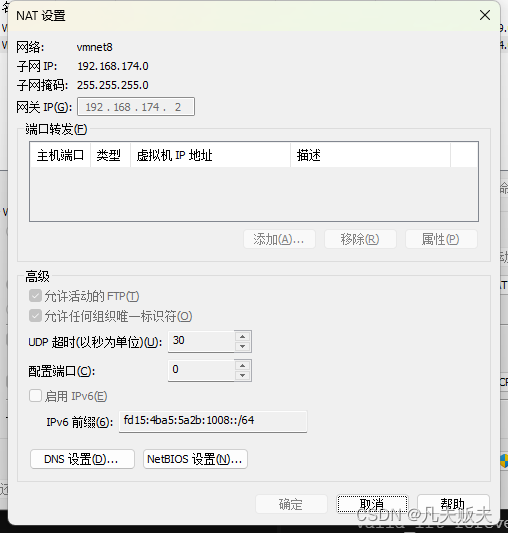
举例说明:假设有一个主机A,它要发送数据包到目标主机B,而B位于另一个网络。主机A会查找自己的路由表,找到一个与目标地址相关的路由规则,该规则指定了下一跳地址,通常是网关或路由器的IP地址。主机A将数据包发送到这个下一跳地址,然后该网关或路由器负责将数据包引导到目标网络中的主机B。
而在一个路由器上,下一跳地址也可能是另一个路由器,这样数据包就会在网络之间跳跃,经过多个路由器,直到到达目标地址所在的网络。
本地网络192.168.174.0/24的表示格式:
这里的192.168.174.0/24 是一个IPv4的CIDR(Classless Inter-Domain Routing)表示法,用于表示一个网络的地址范围。具体解释一下这个表示法:
- IP地址部分: 192.168.174.0,这是网络的基础IP地址。它指定了网络的起始地址。
- 斜线后的数字(CIDR标识): /24。这是CIDR表示法中的一部分,它指定了网络中可用的IP地址位数。在这个例子中,/24 意味着网络中有24位用于网络标识,即“192.168.174”,每一个点之间的数字是一个8位二进制数的十进制的表示,最后留下了8位用于主机标识。一个IPv4地址共有32位,所以剩下的8位可以用于主机。2的8次方等于256,因此这个网络有256个可用的IP地址。最后综合来看,192.168.174.0/24 表示一个包含 192.168.174.0 到 192.168.174.255 之间所有IP地址的网络。其中,192.168.174.0 是网络地址,192.168.174.255 是广播地址,而 192.168.174.1 到 192.168.174.254 是可供分配的主机地址。
ip route add
添加静态路由:
sudo ip route add [目标网络] via [下一跳地址]例如,将流量发送到目标网络 192.168.174.0/24 通过下一跳地址 192.168.174.2:
sudo ip route add 192.168.174.0/24 via 192.168.174.2ip route del
删除静态路由:
sudo ip route del [目标网络]例如,删除上面添加的路由:
sudo ip route del 192.168.174.0/24持久性路由配置
编辑网络配置文件,通常在/etc/sysconfig/network-scripts/目录下,例如/etc/sysconfig/network-scripts/ifcfg-eth0,并添加或修改GATEWAY参数:
GATEWAY=下一跳地址然后重启网络服务:
sudo systemctl restart network默认网关配置
编辑网络配置文件,例如/etc/sysconfig/network-scripts/ifcfg-eth0,并添加或修改GATEWAY参数:
GATEWAY=默认网关地址然后重启网络服务:
sudo systemctl restart network最后需要提醒的小伙伴的是,要确保在进行任何更改之前备份配置文件,以防止出现网络连接问题,这个真的很重要。
写在最后
如果你对CentOS 7网络管理充满好奇,那这篇文章绝对不容错过!深度解读路由表,揭秘网络数据包的传输之谜,一切尽在这里。点赞是对知识的认可,收藏是对技术的珍藏。别忘了点一个赞,为你的网络知识库添砖加瓦;收藏这篇文章,让它成为你在网络管理路上的得力助手。加油!
这篇关于CentOS 7路由管理解析:探秘路由表的奥秘的文章就介绍到这儿,希望我们推荐的文章对编程师们有所帮助!




